نحوه بازیابی تنظیمات کارخانه در اپل iPad
اخیراً ، تنظیم مجدد کارخانه به یکی از موضوعات داغ ، به ویژه در بین کاربران اپل آی پد تبدیل شده است. این که آیا فروش دستگاه ، رفع مشکلات سیستم یا از بین بردن داده های شخصی است ، تنظیم مجدد کارخانه یک نیاز متداول است. در این مقاله به تفصیل مراحل بازیابی تنظیمات کارخانه اپل iPad و پیوست کردن داده ها و تجزیه و تحلیل مربوطه را ارائه می دهیم.
1. چرا باید تنظیمات کارخانه را بازیابی کنیم؟
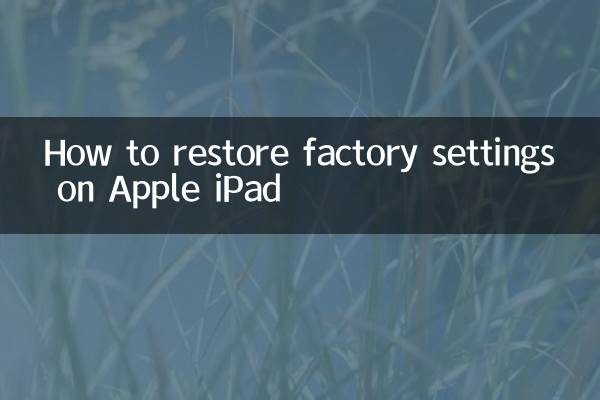
بازیابی تنظیمات کارخانه می تواند به کاربران کمک کند تا مشکلات زیر را حل کنند:
| نوع پرسش | عملکرد خاص |
|---|---|
| سیستم یخ می زند | دستگاه به آرامی اجرا می شود و برنامه ها به طور مکرر خراب می شوند |
| فضای ذخیره سازی کافی نیست | نمی توان برنامه های جدید را نصب کرد یا سیستم را به روز کرد |
| خطر نقض داده ها | قبل از فروش یا انتقال تجهیزات ، اطلاعات شخصی را پاک کنید |
| خرابی نرم افزاری | خطاهای سیستم با روشهای متعارف قابلمه نیست |
2. آماده سازی قبل از بازگرداندن تنظیمات کارخانه
قبل از انجام تنظیم مجدد کارخانه ، حتماً مراحل زیر را برای جلوگیری از از دست دادن داده ها انجام دهید:
1پشتیبان گیری از داده ها: از پرونده های مهم ، عکس ها و داده های برنامه از طریق iCloud یا iTunes تهیه کنید.
2از Apple ID خارج شوید: برای اطمینان از عدم اتصال دستگاه از حساب ، به "تنظیمات"> "Apple ID"> "Sign" بروید.
3خاموش کردن iPad من را خاموش کنید: برای خاموش کردن این ویژگی به "تنظیمات"> "Apple ID"> "پیدا کردن"> "پیدا کردن iPad من" بروید.
4شارژ یا اتصال به برق: اطمینان حاصل کنید که دستگاه از قدرت کافی برای جلوگیری از قطع برق در طی فرآیند بازیابی برخوردار است.
3. دو روش برای بازگرداندن تنظیمات کارخانه
روش 1: از طریق تنظیمات iPad بازیابی کنید
1. iPad را روشن کنید و به "تنظیمات"> "عمومی"> "انتقال یا بازیابی iPad" بروید.
2. پاک کردن همه محتوا و تنظیمات را انتخاب کنید.
3. برای تأیید عملکرد ، رمز عبور دستگاه یا رمز عبور Apple ID را وارد کنید.
4. صبر کنید تا دستگاه به طور خودکار راه اندازی و تکمیل بازیابی شود.
روش 2: بازیابی از طریق رایانه (قابل استفاده در شرایطی که کامپیوتر نمی تواند روشن شود)
1. iPad خود را با استفاده از کابل داده به رایانه خود وصل کنید و iTunes (یا Finder را برای MacOS Catalina و بالاتر) باز کنید.
2. iPad را در حالت بازیابی قرار دهید:
| مدل های iPad | مراحل عملیاتی |
|---|---|
| iPad با دکمه خانه | دکمه Home و دکمه Power را فشار داده و نگه دارید تا رابط حالت بازیابی ظاهر شود |
| iPad بدون دکمه خانه | به سرعت دکمه Volume + ، سپس دکمه Volume را فشار داده و سپس دکمه Power را فشار داده و نگه دارید |
3. "بازیابی iPad" را در iTunes یا Finder انتخاب کنید و منتظر بارگیری سیستم عامل و تکمیل بازیابی باشید.
4. مواردی که باید پس از بازیابی تنظیمات کارخانه توجه داشته باشید
1دستگاه دوباره فعال کنید: برای تکمیل تنظیم اولیه ، درخواست های روی صفحه را دنبال کنید. ممکن است لازم باشد به Wi-Fi متصل شوید یا سیم کارت را وارد کنید.
2بازیابی پشتیبان گیری: در صورت نیاز به داده های قبلی ، می توانید داده ها را از نسخه پشتیبان تهیه شده از iCloud یا iTunes بازیابی کنید.
3نسخه سیستم را بررسی کنید: پس از بازیابی ، سیستم برای اطمینان از عملکردهای عادی به آخرین نسخه به روز می شود.
5. اغلب س questions الات
| پرسش | راه حل |
|---|---|
| در هنگام بهبودی گیر کرده است | مجبور شوید دستگاه را مجدداً راه اندازی کنید و دوباره امتحان کنید |
| رمز ورود اپل را فراموش کرده اید | بازنشانی رمز عبور از طریق وب سایت رسمی اپل |
| بعد از بهبودی قادر به فعال شدن نیست | اتصال شبکه خود را بررسی کنید یا با پشتیبانی اپل تماس بگیرید |
با مراحل فوق می توانید به راحتی iPad خود را به تنظیمات کارخانه بازگردانید. این که آیا شما مشکل را برطرف می کنید یا دستگاه خود را برای فروش آماده می کنید ، این عمل تضمین می کند که داده های شما ایمن است و دستگاه شما در شرایط خوبی قرار دارد.
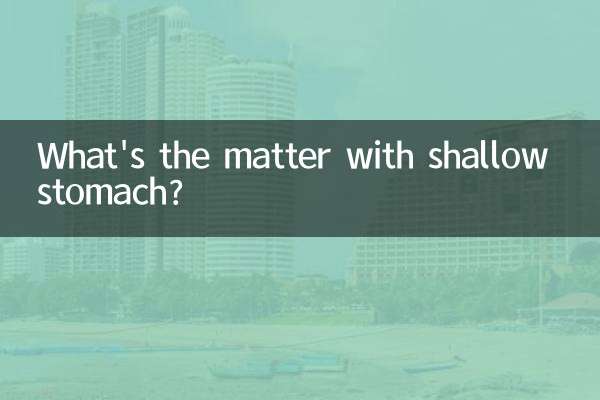
جزئیات را بررسی کنید

جزئیات را بررسی کنید